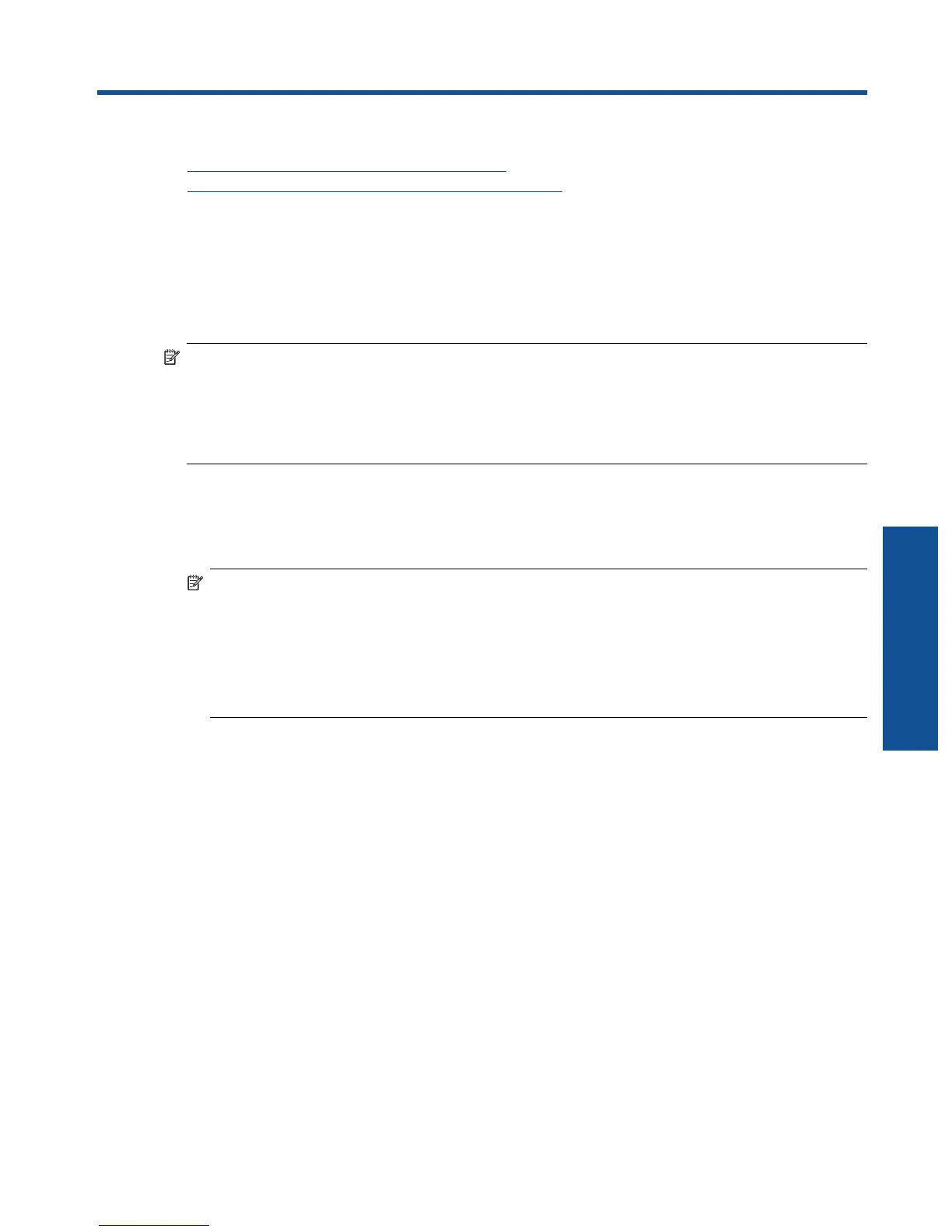8 Aansluitmogelijkheden
• De software voor een netwerkverbinding installeren
•
Tips voor de instelling en het gebruik van een netwerkprinter
De software voor een netwerkverbinding installeren
Raadpleeg dit gedeelte als u de HP Photosmart-software wilt installeren op een computer die op een netwerk is
aangesloten. Zorg dat u de HP Photosmart hebt aangesloten op een netwerk voordat u de software installeert. Als
de HP Photosmart niet is aangesloten op een netwerk, volg dan de instructies op het scherm tijdens de software-
installatie om het apparaat op het netwerk aan te sluiten.
Opmerking 1 Als de computer is geconfigureerd om verbinding te maken met een aantal netwerkstations,
moet u ervoor zorgen dat de computer op dit moment is verbonden met deze stations voordat u de software
installeert. De software-installatie van de HP Photosmart kan anders proberen om een van de gereserveerde
stationsletters te gebruiken, waardoor u het betreffende netwerkstation niet op uw computer kunt openen.
Opmerking 2 De installatie duurt 20 tot 45 minuten. Dit is afhankelijk van het besturingssysteem, de
beschikbare ruimte en de processorsnelheid op de computer.
De Windows HP Photosmart-software installeren op een op het netwerk aangesloten computer
1. Sluit alle actieve toepassingen op de computer af.
2. Plaats de installatie-cd-rom die bij het apparaat werd geleverd in het cd-rom-station op de computer en volg de
instructies op het scherm.
Opmerking (1) Als de HP Photosmart niet is aangesloten op een netwerk, voer de Wizard Draadloze
installatie dan uit vanuit het menu Netwerk op de HP Photosmart. Indien de software tijdens installatie het
product niet op het netwerk kan vinden of wanneer u de Wizard Draadloze installatie niet succesvol kunt
laten werken, kan de software u mogelijk de draadloze instellingen aangeven. Indien nodig zal u worden
doorverwezen naar de Wizard Draadloze installatie om deze informatie in te geven. Of
(2) Indien de printer zich al op het netwerk bevindt, zal de software andere zoekmethodes aanbieden zodat
u de printer op het netwerk kunt zoeken.
3. Volg de instructies als er een dialoogvenster over firewalls verschijnt. Als er vensters met berichten over de
firewall verschijnen, moet u deze berichten altijd accepteren of toestaan.
4. Selecteer in het scherm Verbindingstype de optie Door middel van het netwerk en klik op Volgende.
Het scherm Zoeken wordt weergegeven terwijl het installatieprogramma zoekt naar het apparaat in het netwerk
5. Controleer in het scherm Gevonden printer of de printerbeschrijving juist is.
Als er meerdere printers op het netwerk worden gevonden, wordt het scherm Printers gevonden weergegeven.
Selecteer het apparaat dat u wilt aansluiten.
6. Volg de aanwijzingen om de software te installeren.
Wanneer u de software hebt geïnstalleerd, kunt u het apparaat gebruiken.
7. Als u de netwerkverbinding wilt testen, gaat u naar de computer en drukt u een testpagina af op het apparaat.
Tips voor de instelling en het gebruik van een
netwerkprinter
Gebruik onderstaande tips om een netwerkprinter in te stellen en te gebruiken:
Aansluitmogelijkheden 29
Aansluitmogelijkheden
